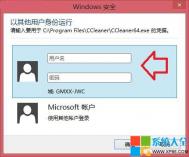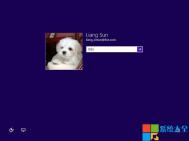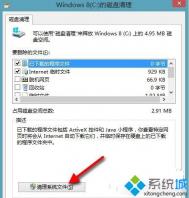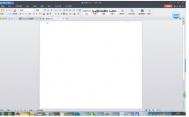Win8.1系统快速帐户切换技巧
在以往的Win7/XP系统中用户想要切换当前登录帐户就需要首先注销,而在全新Win8.1系统中就不需要这么麻烦了。下面图老师小编就为大家介绍一下Win8.1系统快速帐户切换技巧。
TuLaoShi.comWin8.1系统快速切换登录账号的小技巧:
1.首先长按Shift键,然后右击相应程序的快捷方式图标,便可发现右键菜单中增加了一个以其他用户身份运行的选项,点击该项就会弹出Windows安全登录窗口,如下图所示:

2.在这里我们可以输入其他系统账户的用户名和密码即可登陆进行,这样就实现了快速切换帐户了。
系统之家图老师小编注:Win8.1系统快速切换不同账户,可以兼顾多用户的实际需要,可以分别针对不同帐户建立详细的配置文件,以保存每个用户的个人设置,用户可以进入设置更改电脑设置帐户其他帐户界面下切换或添加帐户。当在家庭或者公共使用的电脑场所里,每个用户可以创建一个自己的账户,并且可以快速切换,无需重启注销电脑,显得会更加实用。
APP通知显示时间在Win8.1系统中如何调整?
Win8.1系统中可通过对quiet hours的设置来调整APP通知的显示时间,在设置的静默时间内,您不会受到APP通知的频繁骚扰。

按Win+C组合键调出Charms超级按钮,或按Win+I组合键打开设置面板,点击更改电脑设置

在中调整通知的免打扰时间.

在同样的地方还可以设置是否接收通知的应用.

这样Win8.1系统APP通知显示时间通过以上简单的调整就完成了.
Win8.1系统应用菜单如何设tulaoshi置修改默认排序?
Win8.1系统中用户可根据自己的使用习惯,按照类别(默认)进行各种排序。具体步骤如下:
1:进入程序菜单,点击旁边的显示分类。

如果选择按照类别排序,请往下看
2:在任务栏空白处单击右键,选择属性就可以了。

3:导航选项卡中,有个当按照类别排序的时候,在应用视图中首先列出桌面应用,勾选此项则在程序菜单中,首先列出桌面应用,如果不勾选此项的话,首先列出Metro应用。就可以了。
(本文来源于图老师网站,更多请访问http://m.tulaoshi.com/windowsxitong/)

默认的显示: Metro应用在左边,桌面应用显示在右边

Win8.1系统如何备份邮件
怎样在Win8/Win8.1系统中对邮件应用中的邮件进行查找,复制,存档和备份呢?请看以下介绍:
查找邮件存放的本地文件夹
邮件应用中的所有邮件都存放在下面的位置: C:UsersYour_UsernameAppDataLocalPackagesmicrosoft.windowscommunicationsapps_
XXXXXLocalStateIndexedLiveCommYYYYYZZZZZZ-ZZZZMail
解释:
C:UsersYour_Username这个文件夹是用户的私有文件夹,邮件应用就是藏在这个文件夹下的一个隐藏文件夹AppData中.
XXXXX以及YYYYY是一串由字符和数字组成的随机字符串,ZZZZZZ-ZZZZ是一串由数字组成的随机字符,一般是由连字符号连接的一个6位数字和4位数字.
在Mail文件夹下面,存放各个邮件账号的设置以及内容,肯定会看到的一个文件夹是名为1的文件夹,这里面存放的是你登陆的那个邮箱的相关内容.其他的文件夹就是设置添加的其他文件夹.
进入文件夹可以看到很多后缀名为.eml的文件,这些就是存在本地的邮件内容了,使用outlook或者其他邮件客户端导入就可以正常浏览了.

浏览/查找邮件信息
可以使用Windows自带的搜索功能,搜索相应的邮件信息,不仅搜索,还可将搜索结果按照你想要的顺序排序.
在搜索框中输入一个星号(*)搜索所有邮件
请看例子:
modified:yesterday from:Helen
这个搜索结果会显示昨天Helen发送的所有邮件
modified:2013 from:="Helen"
这个搜索结果会显示Helen在2013年搜索的所有邮件内容
CC:Yoyo
这个搜索结果会显示所有抄送Yoyo的所有邮件内容
BCC:Center
BCC是密送,包含的意思与CC相同
TO:Bob
这个可以搜索到你发送给Bob的所有邮件包括回复的邮件
还可以搜索到其他人发送给你的邮件,同时发送给Bob邮件
Content:="ABC.COM"
精确搜索,邮件标题或者文本中包含ABC.COM的所有邮件
Content:ABC
非精确搜索,邮件标题或者文本中包含ABC这个单词,或者作为某个单词的一部分被搜索出来.
备份保存你的邮件
在你想要备份的任何一个地方新建一个文件夹,将想要备份的邮件复制到该文件夹下即可.
关于系统邮件应用中的相关问题,如个人有需要或许上文能帮到您.
(本文来源于图老师网站,更多请访问http://m.tulaoshi.com/windowsxitong/)